Reklama
Ak budete postupovať podľa mojich článkov o zariadenia na strihanie káblov a streamovanie Chromecast vs Apple TV vs Roku: Ktorý mediálny náväzec vám vyhovuje?Zariadenia na streamovanie médií sú jednoducho úžasné. Tieto malé skrinky, ktoré sa pripájajú k televízoru, môžu do vašej obývačky pridať množstvo možností zábavy. Ale ktoré zariadenie je pre vás najlepšie? Čítaj viac , viete to historicky, som obrovský fanúšik Roku. Budete tiež vedieť, že Nvidia Shield mi nedávno ukradla srdce 7 dôvodov, prečo je štít Nvidia Ultimate Device for Cut-CuttersŠtít Nvidia môže byť iba dokonalým zariadením pre vyrezávače káblov všade. Tu je sedem dôvodov, prečo prevyšuje konkurenciu bez veľkého úsilia. Čítaj viac . Žiadne ďalšie pole na trhu sa nepribližuje funkčnosťou, rýchlosťou a výberom aplikácií.
Pre tých, ktorí to nevedia, Štít prevádzkuje Android TV Čo je to Android TV a prečo bol Google TV zabitý?Android TV nahrádza teraz päťročnú Google TV. A nejde iba o aktualizáciu, ale o kompletný remake. Čítaj viac
. Nie je ani zďaleka jediným set-top boxom, ktorý sa spolieha na operačný systém. Používajú ho Amazon Fire TV, WeTek Core, Mi Box, Q-Box a nespočet ďalších. A v týchto dňoch nájdete tiež veľa inteligentných televízorov so vstavanou Android TV.Ako ste očakávali, niekoľko aspektov operačného systému Android TV sa podobá mobilnej verzii systému Android. Existujú však aj niektoré zásadné rozdiely. Mnohé z týchto rozdielov nájdete v ponuke Nastavenia.
V tomto článku sa chystám prediskutovať aplikáciu Nastavenia Android TV a vysvetliť niektoré dôležité funkcie, o ktorých potrebujete vedieť.
Poznámka: Niektoré nastavenia sa môžu mierne líšiť v závislosti od poľa, ktoré vlastníte. Táto príručka bola napísaná pomocou štítu Nvidia.
1. Displej a zvuk
Displej a zvuk Menu je pravdepodobne súčasťou aplikácie, ktorá sa najviac odlišuje od mobilnej verzie systému Android. Neexistujú žiadne náznaky vyzváňacích tónov, šetričov obrazovky alebo vysielania obrazovky.
V základnej ponuke sú štyri možnosti:
- Rozhodnutie: Môžete si vybrať z 1080p 59,940Hz, 1080p 60Hz, 1080p 50Hz alebo 1080p 23,976 Hz.
- Ovládanie výkonu: Vaše zariadenie Android TV funguje s CEC. CEC je skratka pre Consumer Electronics Control. Umožňuje zariadeniu ovládať vstup televízora. Ak zapnete televízor s Androidom, televízor sa automaticky zmení na správny vstupný kanál. Ak je to podporované, môžete v tejto časti nastaviť aj diaľkový ovládač IR blastera.
- Nastavenie hlasitosti: Umožňuje rozhodnúť, či chcete ovládať hlasitosť televízora pomocou diaľkového ovládača Android TV.
- Zvuky systému: Podobne ako mobilná verzia systému Android, aj toto sa riadi hlasnými kliknutiami a upozorneniami pri navigácii v operačnom systéme.
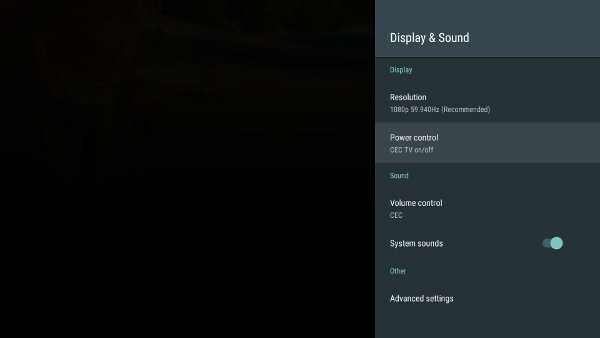
Môžete tiež vylepšiť niektoré rozšírené nastavenia. Pre väčšinu používateľov je možné zmeniť iba troch:
- Upraviť pre Overscan: Používa sa, ak váš televízor odreže niektoré obrázky
- Pevný objem: Zakáže vnútorné ovládanie hlasitosti v Android TV
- USB zvukový režim: Ak váš televízor podporuje priestorový zvuk Dolby 5.1, zapnite ho
2. systém
Opäť platí, že systém Menu nevyzerá nič ako jeho bratranec založený na mobilných zariadeniach. Máte iba dve možnosti na vyladenie.
Prvý z nich, Jas LED, nebude pre väčšinu ľudí užitočné. Vo všeobecnosti použijete nastavenia obrazu televízora, aby vizuálne prvky na obrazovke vyzerali tak, ako chcete.
Druhy, Režim procesora, je vzrušujúcejšie. Ak máte krabicu s písmenom a malé množstvo pamäte RAM Ako upgradovať RAM notebooku, krok za krokomJe váš laptop starý, pomalý a hardvér nebol nikdy inovovaný? Práca na pomalom počítači môže byť skutočným ťahaním. Než si kúpite úplne nový, mali by ste zvážiť spôsoby, ako ... Čítaj viac alebo slabý procesor (napríklad Fire TV Stick, nie plnohodnotný set-top box), mali by ste vykonať úpravy. Máte na výber z dvoch nastavení: Maximálny výkon a optimalizovaná. Takmer v každom prípade použitia vyberte Maximálny výkon.
3. Ukladanie a resetovanie
Ukladanie a resetovanie Menu je viac podobné tomu, na čo ste zvyknutí. pod Úložisko zariadenia, uvidíte na zariadení Android TV miesto. Ak kliknete na názov zariadenia, zobrazí sa podrobné členenie.
Ak má vaše zariadenie port USB a pripojili ste externú úložnú jednotku, zobrazí sa tiež v tejto ponuke.

Niektoré zariadenia vám tiež umožňujú pripojiť úložný priestor ako sieťovú jednotku, čo vám umožňuje odosielať súbory z počítača priamo do prehrávača médií. Kliknite na Sieťové úložisko aby ste túto funkciu povolili.
Nakoniec, v tejto ponuke nájdete Obnovenie továrenských nastavení voľba. Pri použití tejto možnosti vymažete všetky údaje uložené na vašom Android TV, takže sa uistite, že máte vykonal príslušné zálohy Ako správne zálohovať vaše zariadenie AndroidTu je návod, ako úplne zálohovať vaše zariadenie Android tak, že ochráni vaše fotografie, SMS, kontakty a všetko ostatné. Čítaj viac pred pokračovaním.
4. Šetrič obrazovky
Pamätajte, že som vám povedal, že by ste nenašli možnosti šetriča obrazovky Displej a zvuk Ponuka? Je to preto, že má k dispozícii celú časť ponuky!
Máte na výber tri predvolené možnosti šetriča obrazovky:
- off: Váš televízor zobrazí prázdnu obrazovku.
- pozadie: Uvidíte prezentáciu ohromujúcich fotografií z celého sveta.
- farby: Poskytuje psychedelické vírivé zobrazenie.
Niektoré aplikácie tretích strán pridávajú do tohto zoznamu ďalšie možnosti. Napríklad, MUBI ponúka prezentáciu fotografií z relácií, ktoré môžete sledovať prostredníctvom aplikácie.
Ďalej v zozname budete môcť nastaviť časovače šetriča obrazovky a časovače spánku. V dolnej časti ponuky venujte pozornosť Zostaňte prebudení v hudbe. Ak na počúvanie používate televízor Android TV aplikácie ako Spotify Aplikácia Spotify Sucks... 7 alternatív, ktoré môžete vyskúšať ešte dnesVšetci vieme, že webová aplikácia Spotify je katastrofa, ale buďme úprimní, ani desktopová verzia nie je skvelá. Z tohto dôvodu sme pre vás vyskúšali sedem alternatív. Čítaj viac alebo TuneIn Radio, mali by ste toto nastavenie zapnúť.
5. Domovská obrazovka
Akonáhle sa dostanete dole na Preferencie V rámci ponuky začnú veci vyzerať lepšie. Dátum a čas, Jazyk, klávesnica, Vyhľadávanie, reča prístupnosť sú takmer identické s mobilnou verziou.
V strede ponuky sa však zobrazuje ikona Domovská obrazovka voľba. Toto nastavenie určuje, ako sa aplikácie zobrazujú na hlavnej obrazovke Android TV.

Kliknite na odkaz a zobrazia sa dve ďalšie možnosti: Riadok odporúčaní a Riadky aplikácií a hier.
- Riadok odporúčaní: Android TV automaticky zobrazuje obsah, o ktorom si myslí, že by vás mohol zaujímať, v hornej časti plochy. Získava zdroje videí z aplikácií, ktoré ste nainštalovali do svojho zariadenia. V tomto nastavení môžete zakázať zobrazovanie určitých aplikácií. Napríklad nechcete vidieť odporúčania od spoločnosti Netflix, ak nie ste odberateľom.
- Riadky aplikácií a hier: V riadkoch Aplikácie a Hry nájdete ďalšie tri nastavenia. Prvé nastavenie vám umožňuje automaticky zoradiť nainštalované aplikácie podľa posledného použitia. Druhá a tretia možnosť vám umožňujú manuálne zmeniť poradie aplikácií a hier.
6. Pridať príslušenstvo
V závislosti od zariadenia, ktoré vlastníte, budete môcť pridať príslušenstvo Bluetooth od tretích strán. Mohli by mať tvar ovládačov hier, televíznych diaľkových ovládačov alebo dokonca kombá myš / klávesnica.

Ak chcete do svojho zariadenia pridať ďalšie príslušenstvo, prejdite na stránku Diaľkové ovládače a príslušenstvo> Pridať príslušenstvo. Vaše zariadenie okamžite začne vyhľadávať zariadenia Bluetooth v okolí. Po nájdení zariadenia postupujte podľa pokynov na obrazovke a uveďte ho do prevádzky.
7. účty
Posledná časť aplikácie Nastavenia sa zaoberá vašimi používateľskými účtami. Na rozdiel od mobilnej verzie sú uvedené v hlavnej ponuke Nastavenia a nie sú zastrčené do svojej vlastnej časti.
Zoznam všetkých prihlásení, ktoré ste zadali do svojho zariadenia. To zahŕňa poverenia pre služby ako Google a Microsoft, ale aj pre aplikácie ako Netflix a Spotify.
Kliknite na jeden z účtov a môžete si vybrať, ktoré údaje sa budú synchronizovať v sieti, ako často sa synchronizácia vykonáva, upravovať svoje prihlasovacie údaje alebo úplne odstrániť aplikáciu zo systému.
Zmazali ste menu nastavení?
V tomto článku som vysvetlil niektoré kľúčové rozdiely medzi aplikáciou Nastavenia systému Android TV a mobilnou aplikáciou Nastavenia systému Android.
Aj keď toto rozhranie bude do veľkej miery známe každému, kto strávil čas v ekosystéme Android, rozdiely môžu byť pre používateľov, ktorí nie sú technologicky zdatní, mätúce.
Ďalej, ako pridať niekoľko aplikácií do svojho nastavenia. Ukážeme vám, ako na to nainštalujte prehliadač Google Chrome na Android TV Ako nainštalovať Google Chrome na Android TVJe možné do prehliadača Android TV nainštalovať prehliadač Google Chrome? Áno, je, a v tomto článku vám ukážeme, ako ... Čítaj viac .
Dan je britský vysťahovalec žijúci v Mexiku. Je výkonným editorom pre sesterskú stránku MUO Blocks Decoded. V rôznych časoch pôsobil ako sociálny redaktor, kreatívny redaktor a finančný editor pre MUO. Nájdete ho, ako každý rok putuje po výstavnej ploche v CES v Las Vegas (PR ľudia, oslovte!) A robí veľa pozaďových webov…


